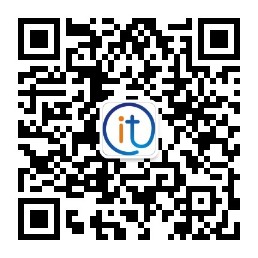如何從Windows 10以NTFS格式格式化PenDrive_被窩網
當我們購買筆式驅動器時,通常的事情是它以FAT32格式格式化。造成這種情況的主要原因是,它是當今使用最廣泛的文件系統,制造商確保其附件可以在盡可能多的計算機和設備上使用。
顯然,在筆式驅動器的情況下,兼容性是非常重要的,但是FAT32的針對性也很重要。主要的限制是文件大小的限制,只有4 GB。
如今,文件占用超過4 GB的情況并不少見,因此,您可能已經想到,如果需要攜帶諸如FullHD或4K的視頻之類的大文件,則以FAT32格式格式化的閃存驅動器可能會成為問題。

從Windows 10更改USB記憶棒的文件系統非常簡單
在NTFS文件系統允許最多的文件到16 TB,并還提供了其他優勢,例如允許文件加密,長文件名,錯誤恢復。另外,Mac電腦也可以讀取這種格式的驅動器無需安裝任何額外軟件的需求(在其中寫是必要的,但不必閱讀)。
它是所有Windows計算機的默認系統,因此在NTFS中格式化筆驅動器可能是一個好主意,以避免FAT32的限制并以最小的方式影響兼容性,尤其是在您的環境使用Microsoft操作系統或僅您想與Mac用戶共享文件,但不希望他們通過該PenDrive向您發送文件。
現在,您已經對FAT32和NTFS之間的區別以及后者的優點有了更清晰的了解。現在是時候學習如何在NTFS中格式化任何pendrive,從而能夠保存任何大小的文件。
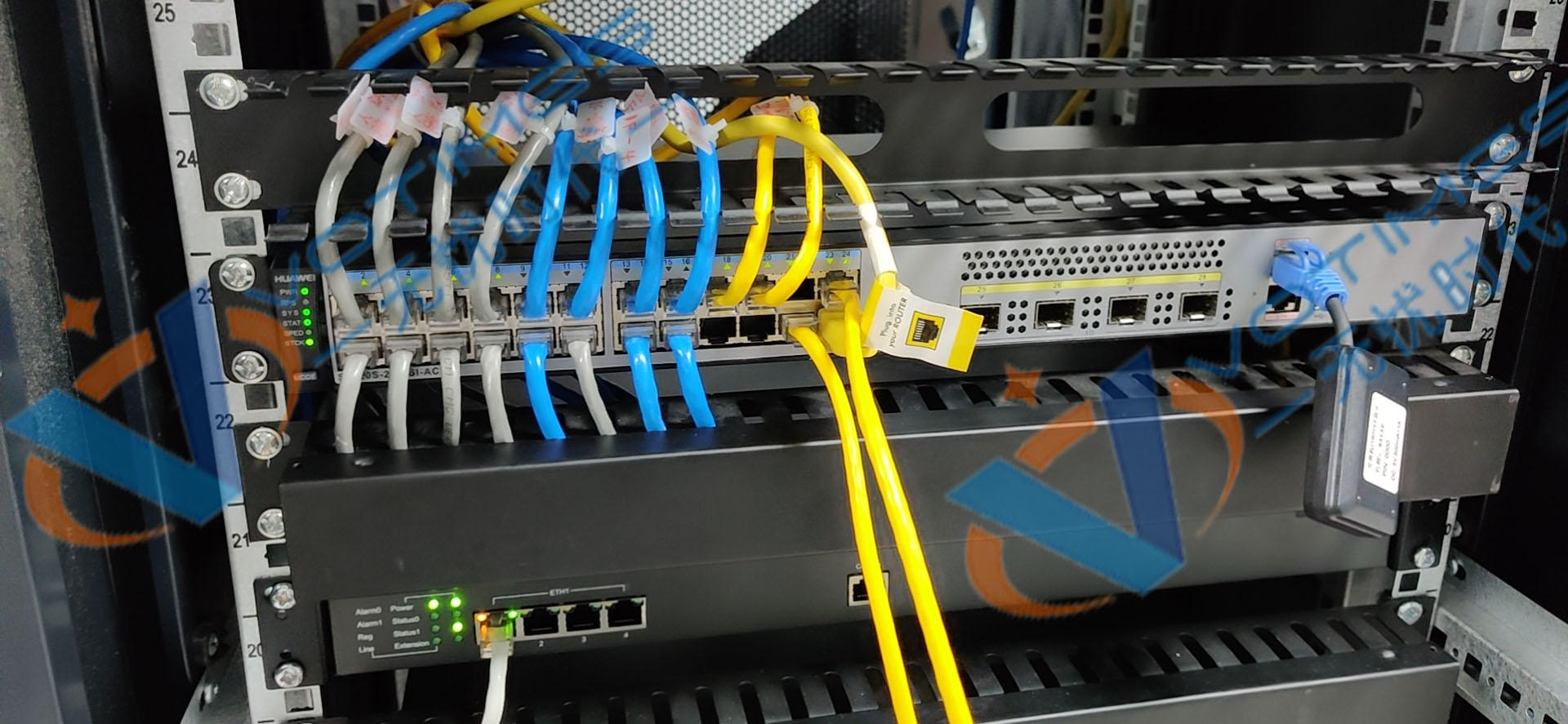
當然,您應該做的第一件事是將pendrive連接到Windows計算機上的任何USB端口,并等待其安裝。安裝完成后,打開Windows資源管理器窗口,單擊“此計算機”,然后右鍵單擊pendrive圖標,然后選擇“格式”選項。
在新窗口中,從“文件系統”下拉菜單中選擇“ NTFS”,設置一個卷標以更輕松地對其進行識別,并確保選中“快速格式化”選項(除非您要防止從筆式驅動器中恢復文件,除非您取消選中它)格式化超時將非常長)。
最后,單擊“開始”按鈕,數秒鐘后Pendrive的文件系統將從FAT32變為NTFS,您將能夠在Windows 10的計算機上開始使用它。